Connexion web, Téléchargements, Options du navigateur – Motorola Moto X Play Manuel d'utilisation
Page 41: Surfer et rechercher en toute sécurité, Suivant, Navigation
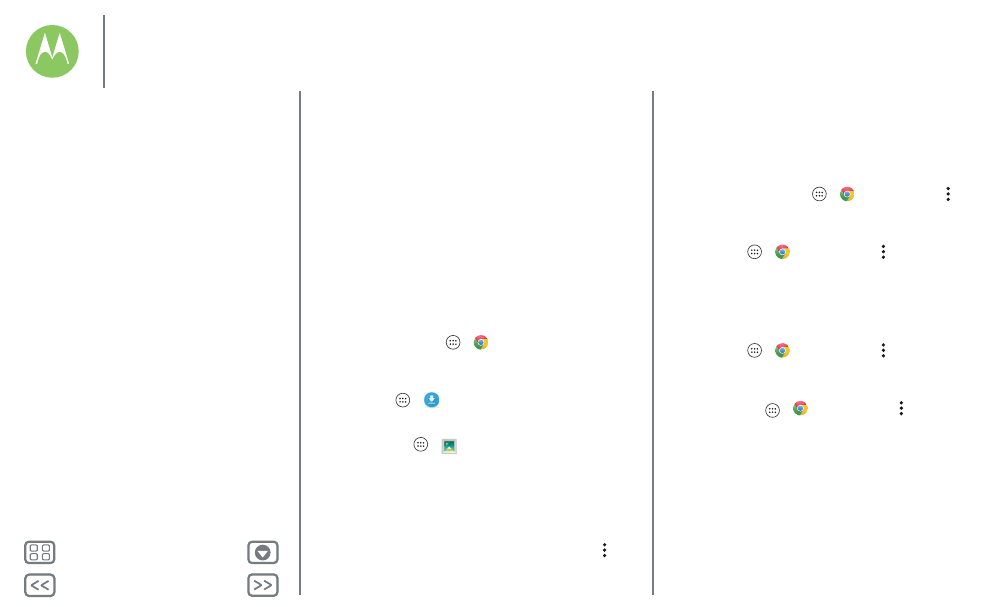
Navigation
Connexion Web
Pour accéder au Web, le téléphone utilise votre réseau Wi-Fi
(ou votre réseau de téléphonie mobile si aucun réseau Wi-Fi
n'est disponible).
Remarque : votre opérateur peut vous facturer la navigation
sur le Web ou le téléchargement des données via votre réseau
de téléphonie mobile.
Pour effectuer la connexion à un réseau Wi-Fi, voir « Wi-Fi ».
Téléchargements
Avertissement : les applications téléchargées depuis Internet
peuvent provenir de sources inconnues. Pour protéger votre
téléphone et vos données personnelles contre le vol,
téléchargez vos applications uniquement sur Google Play™.
Pour télécharger un fichier, une image ou une page Web,
appuyez sur Applications
>
Chrome
et accédez au site
Web :
• Fichiers : appuyez sur le lien de téléchargement. Pour
afficher le fichier ou l'application, appuyez sur
Applications
>
Téléchargements
.
• Images : appuyez de manière prolongée sur l'image pour
choisir
Enregistrer l'image
. Pour afficher l'image, appuyez
sur Applications
>
Galerie
>
Télécharger
.
Pour télécharger des mises à jour d'applications ou du
téléphone, voir « Télécharger des applications » ou « Mettre
votre téléphone à jour ».
Options du navigateur
Pour modifier les paramètres de sécurité, la taille du texte et
d'autres options de votre navigateur, appuyez sur Menu >
Paramètres
.
Surfer et rechercher en toute sécurité
Conservez une trace de vos écrans de navigation et de
recherche :
• Navigation privée : pour ouvrir un onglet qui n'apparaîtra
pas dans votre navigateur ou historique des recherches,
appuyez sur Applications
>
Chrome
> Menu >
Nouvel onglet de navigation privée
.
• Effacer l'historique : pour effacer l'historique du navigateur
et d'autres informations enregistrées, appuyez sur
Applications
>
Chrome
> Menu >
Paramètres
>
Confidentialité
>
EFFACER LES DONNÉES DE
NAVIGATION
.
• Saisie automatique : lorsque vous saisissez votre nom dans
un formulaire en ligne, votre navigateur peut renseigner
automatiquement les informations relatives à votre adresse.
Si ce n'est pas ce que vous souhaitez, appuyez sur
Applications
>
Chrome
> Menu >
Paramètres
>
Saisie auto pour formulaires
, puis appuyez sur le
commutateur en haut pour la désactiver.
• Pop-up : pour empêcher l'ouverture de pop-up, appuyez
sur
Applications
>
Chrome
> Menu >
Paramètres
>
Paramètres de contenu
>
Bloquer les pop-up
.
Navigation
Démarrage rapide : Chrome™
Connexion Web
Téléchargements
Options du navigateur
Surfer et rechercher en toute sécurité